Как быстро изменить размер шрифта на основе значения ячейки в Excel?
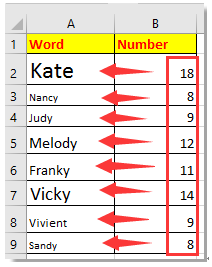
Изменение размера шрифта на основе значения другого столбца
Изменение размера шрифта на основе значения ячейки и длины символов
 Изменение размера шрифта на основе значения другого столбца
Изменение размера шрифта на основе значения другого столбца
Чтобы изменить размер шрифта на основе значения другого столбца, вот код VBA, который может вам помочь.
1. Перейдите на лист, где вы хотите изменить размер шрифта на основе другого столбца, и одновременно нажмите Alt + F11, чтобы открыть окно Microsoft Visual Basic for Applications.
2. Нажмите Вставить > Модуль, затем вставьте приведенный ниже код VBA в Модуль. См. скриншот:
VBA: Изменение размера шрифта на основе значения другого столбца
Sub fontchange()
'UpdatebyExtendoffice20160614
Dim xRg As Range
Dim xTxt As String
Dim xCell As Range
On Error Resume Next
If ActiveWindow.RangeSelection.Count > 1 Then
xTxt = ActiveWindow.RangeSelection.AddressLocal
Else
xTxt = ActiveSheet.UsedRange.AddressLocal
End If
Set xRg = Application.InputBox("Select cells that you want to change font size:", "Kutools for Excel", xTxt, , , , , 8)
If xRg Is Nothing Then Exit Sub
If (xRg.Areas.Count > 1) Or (xRg.Columns.Count > 1) Then
MsgBox "Only can select one column", vbInformation, "Kutools for Excel"
Exit Sub
End If
Application.ScreenUpdating = False
For Each xCell In xRg
xCell.Font.Size = xCell.Offset(, 1).Value
Next
Application.ScreenUpdating = True
End Sub
3. Нажмите F5 клавишу, появится диалоговое окно, и выберите ячейки, размер шрифта которых вы хотите изменить. См. скриншот: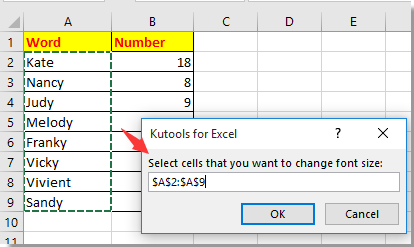
4. Нажмите OK, и тогда ячейки в выбранном столбце будут иметь размер шрифта, скорректированный на основе значений в соседнем столбце.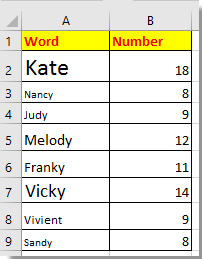
 Изменение размера шрифта на основе значения ячейки и длины символов
Изменение размера шрифта на основе значения ячейки и длины символов
Если вы хотите изменить размер шрифта на основе собственного значения ячейки или длины символов, например, когда значение ячейки больше 10, или длина символа больше 5, тогда размер шрифта меняется на 16, а шрифт меняется на Arial, в противном случае размер шрифта равен 11, а шрифт — Calibri, как показано на скриншоте ниже.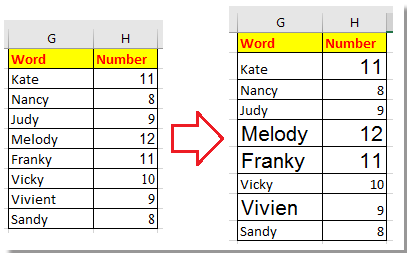
1. Нажмите клавиши Alt + F11, чтобы открыть окно Microsoft Visual Basic for Applications.
2. Нажмите Вставить > Модуль и вставьте приведенный ниже код в сценарий Модуля. См. скриншот:
VBA: Изменение размера шрифта на основе значения ячейки или длины символов
Private Sub Worksheet_Calculate()
'UpdatebyExtendoffice20160614
Dim xCell As Range
For Each xCell In Range("G2:H9")
With xCell
If Len(.Text) > 5 Or Val(.Value) > 10 Then
.Font.Name = "Arial"
.Font.Size = 16
Else
.Font.Name = "Calibri"
.Font.Size = 11
End If
End With
Next
End Sub
3. Нажмите клавишу F5 для запуска кода, и значения, которые больше 10 или длина символов которых больше 5, изменят свой шрифт на Arial и размер шрифта на 16.
Совет: В приведенном выше коде вы можете изменить диапазон G2: B9 на другой диапазон по вашему желанию.
Лучшие инструменты для повышения продуктивности в Office
Повысьте свои навыки работы в Excel с помощью Kutools для Excel и ощутите эффективность на новом уровне. Kutools для Excel предлагает более300 расширенных функций для повышения производительности и экономии времени. Нажмите здесь, чтобы выбрать функцию, которая вам нужнее всего...
Office Tab добавляет вкладки в Office и делает вашу работу намного проще
- Включите режим вкладок для редактирования и чтения в Word, Excel, PowerPoint, Publisher, Access, Visio и Project.
- Открывайте и создавайте несколько документов во вкладках одного окна вместо новых отдельных окон.
- Увеличьте свою продуктивность на50% и уменьшите количество щелчков мышью на сотни ежедневно!
Все надстройки Kutools. Один установщик
Пакет Kutools for Office включает надстройки для Excel, Word, Outlook и PowerPoint, а также Office Tab Pro — идеально для команд, работающих в разных приложениях Office.
- Комплексный набор — надстройки для Excel, Word, Outlook и PowerPoint плюс Office Tab Pro
- Один установщик, одна лицензия — настройка занимает считанные минуты (MSI-совместимо)
- Совместная работа — максимальная эффективность между приложениями Office
- 30-дневная полнофункциональная пробная версия — без регистрации и кредитной карты
- Лучшее соотношение цены и качества — экономия по сравнению с покупкой отдельных надстроек